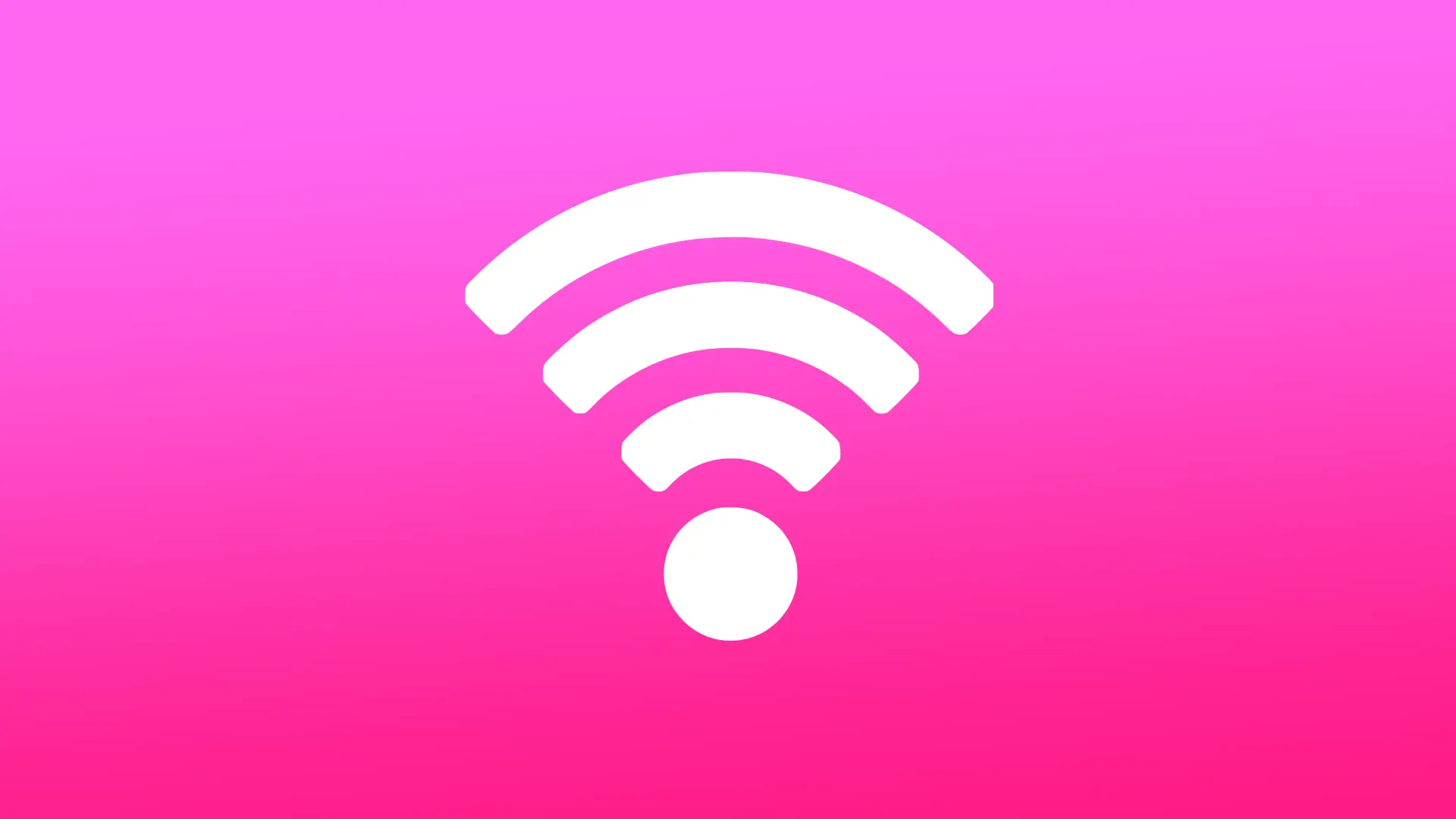Η δυνατότητα κοινής χρήσης κωδικού πρόσβασης Wi-Fi μεταξύ iPhone και Mac είναι μια βολική και χρονοβόρα επιλογή για όσους έχουν και τις δύο συσκευές. Όταν το iPhone βρίσκεται κοντά και είναι συνδεδεμένο στον ίδιο λογαριασμό iCloud, η διαδικασία εισαγωγής κωδικού πρόσβασης μπορεί να απλοποιηθεί. Όταν ο Mac προσπαθεί να συνδεθεί στο δίκτυο Wi-Fi, το iPhone θα ανιχνεύσει το αίτημα και θα εμφανίσει μια προτροπή που θα ρωτάει αν ο χρήστης θέλει να μοιραστεί τον κωδικό πρόσβασης Wi-Fi. Εάν ο χρήστης επιλέξει “Κοινή χρήση κωδικού πρόσβασης”, το iPhone θα χρησιμοποιήσει Bluetooth για να στείλει τον κωδικό πρόσβασης στον Mac.
Είναι σημαντικό να σημειωθεί ότι και οι δύο συσκευές πρέπει να είναι συνδεδεμένες στον ίδιο λογαριασμό iCloud και να έχουν ενεργοποιημένο το Wi-Fi και το Bluetooth για να λειτουργήσει αυτή η λειτουργία. Επίσης, αυτή η λειτουργία λειτουργεί μόνο αν το δίκτυο Wi-Fi είναι ήδη αποθηκευμένο στο iPhone. Συνολικά, η λειτουργία κοινής χρήσης κωδικού πρόσβασης Wi-Fi μεταξύ iPhone και Mac είναι μια χρήσιμη επιλογή που απλοποιεί τη διαδικασία σύνδεσης σε δίκτυα Wi-Fi, καθιστώντας την ταχύτερη και πιο βολική για τους χρήστες.
Τι πρέπει να κάνω για να μοιραστώ τον κωδικό πρόσβασης Wi-Fi από το iPhone στον Mac;
Για να μοιραστείτε τον κωδικό πρόσβασης Wi-Fi από το iPhone στον Mac, πρέπει να ακολουθήσετε τα παρακάτω βήματα:
- Βεβαιωθείτε ότι το iPhone και ο Mac σας είναι ενεργοποιημένα, βρίσκονται σε εμβέλεια Bluetooth μεταξύ τους και είναι συνδεδεμένα στον ίδιο λογαριασμό iCloud.
- Ανοίξτε τις Ρυθμίσεις συστήματος και επιλέξτε το δίκτυο Wi-Fi στο οποίο θέλετε να συνδεθείτε.
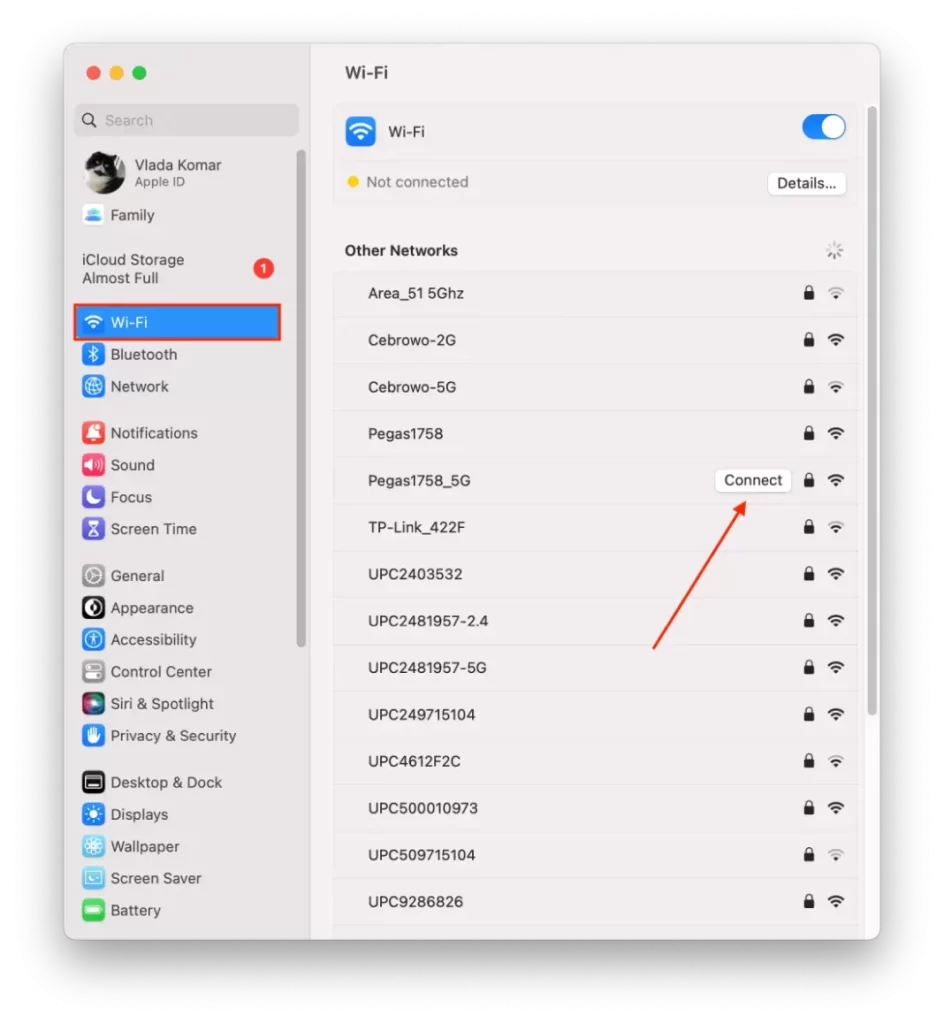
- Στο iPhone σας, μεταβείτε στις Ρυθμίσεις και, στη συνέχεια, επιλέξτε Wi-Fi.
- Βεβαιωθείτε ότι το Wi-Fi είναι ενεργοποιημένο και ότι το iPhone είναι συνδεδεμένο στο δίκτυο Wi-Fi για το οποίο θέλετε να μοιραστείτε τον κωδικό πρόσβασης.
- Μετακινήστε το iPhone σας κοντά στον Mac σας.
- Πατήστε “Κοινή χρήση κωδικού πρόσβασης”.
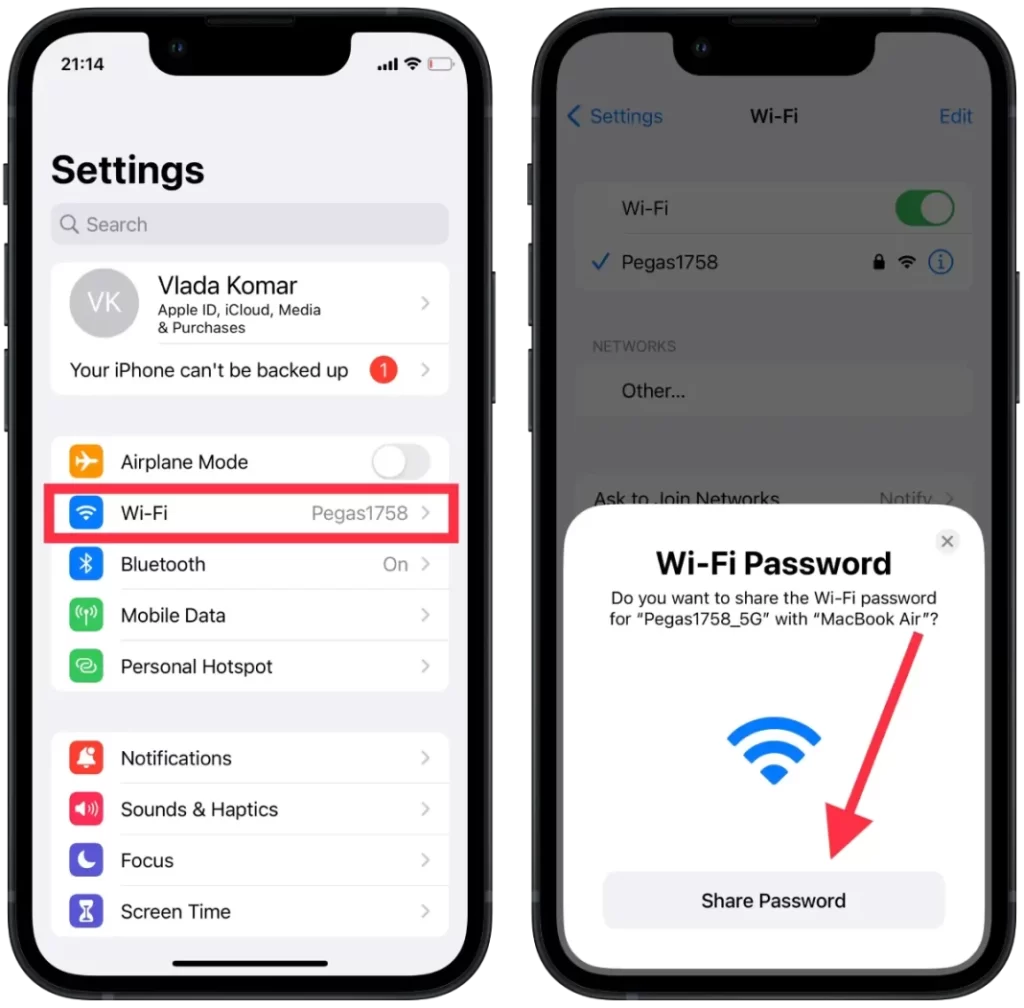
Στη συνέχεια, το iPhone σας θα χρησιμοποιήσει το Bluetooth για να στείλει τον κωδικό πρόσβασης Wi-Fi στον Mac σας. Ο Mac σας θα εισάγει αυτόματα τον κωδικό πρόσβασης και θα συνδεθεί στο δίκτυο Wi-Fi.
Αφού ακολουθήσετε αυτά τα βήματα, θα μπορείτε να χρησιμοποιείτε το δίκτυο Wi-Fi στον Mac σας χωρίς να χρειάζεται να εισάγετε χειροκίνητα τον κωδικό πρόσβασής σας. Αξίζει να σημειωθεί ότι αυτή η λειτουργία λειτουργεί μόνο εάν το iPhone και ο Mac σας έχουν το ίδιο Apple ID και το δίκτυο Wi-Fi είναι ήδη αποθηκευμένο στο iPhone σας.
Τι πρέπει να κάνετε για να μοιραστείτε τον κωδικό πρόσβασης hotspot από το iPhone στον Mac;
Η κοινή χρήση ενός κωδικού πρόσβασης hotspot από ένα iPhone σε έναν Mac είναι παρόμοια με την κοινή χρήση ενός κωδικού πρόσβασης Wi-Fi. Ακολουθούν τα βήματα για να μοιραστείτε έναν κωδικό πρόσβασης hotspot από ένα iPhone σε έναν Mac:
- Βεβαιωθείτε ότι το Personal Hotspot του iPhone σας είναι ενεργοποιημένο και ότι ο Mac σας βρίσκεται εντός της εμβέλειας Bluetooth του iPhone σας.
- Στον Mac σας, κάντε κλικ στο εικονίδιο Wi-Fi που βρίσκεται στη γραμμή μενού και, στη συνέχεια, επιλέξτε “iPhone” από τη λίστα των διαθέσιμων δικτύων.
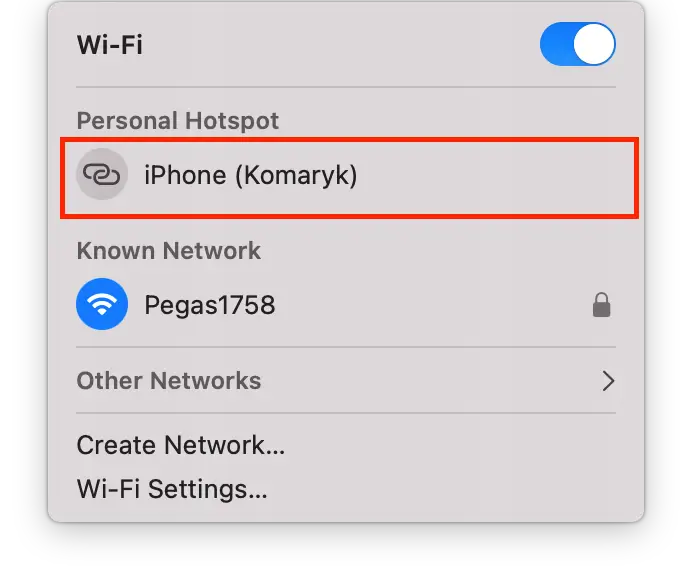
- Ο Mac σας θα σας ζητήσει αυτόματα να εισαγάγετε τον κωδικό πρόσβασης για το Personal Hotspot.
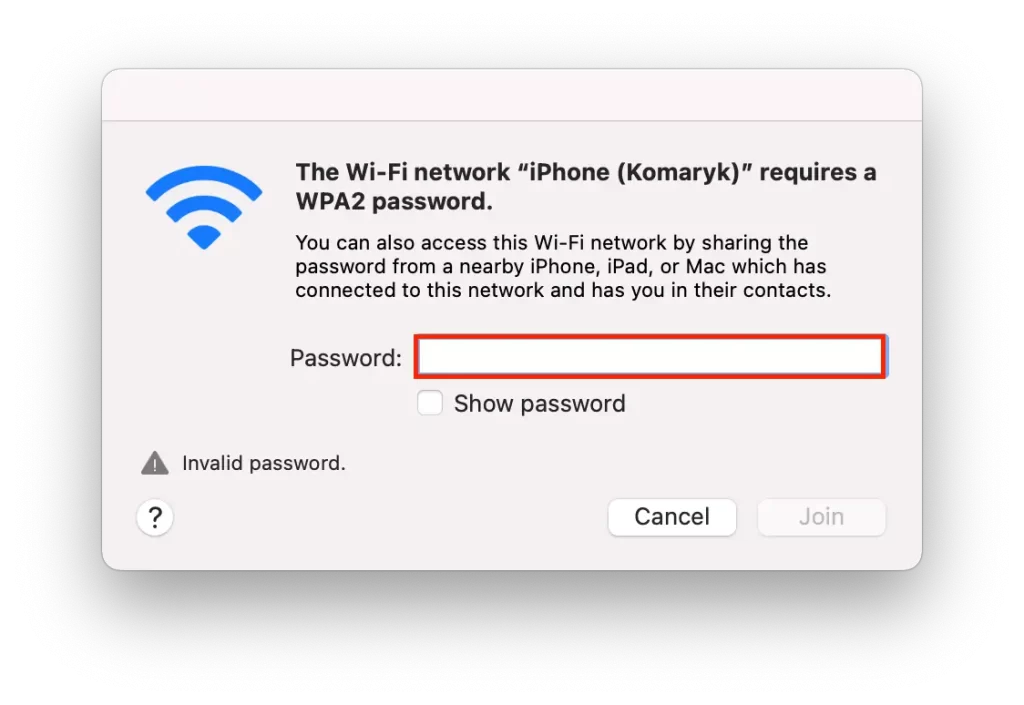
- Στο iPhone σας, μεταβείτε στην επιλογή Ρυθμίσεις και στη συνέχεια Προσωπικό Hotspot.
- Πατήστε “Κωδικός πρόσβασης Wi-Fi” για να δείτε τον κωδικό πρόσβασης του hotspot σας.
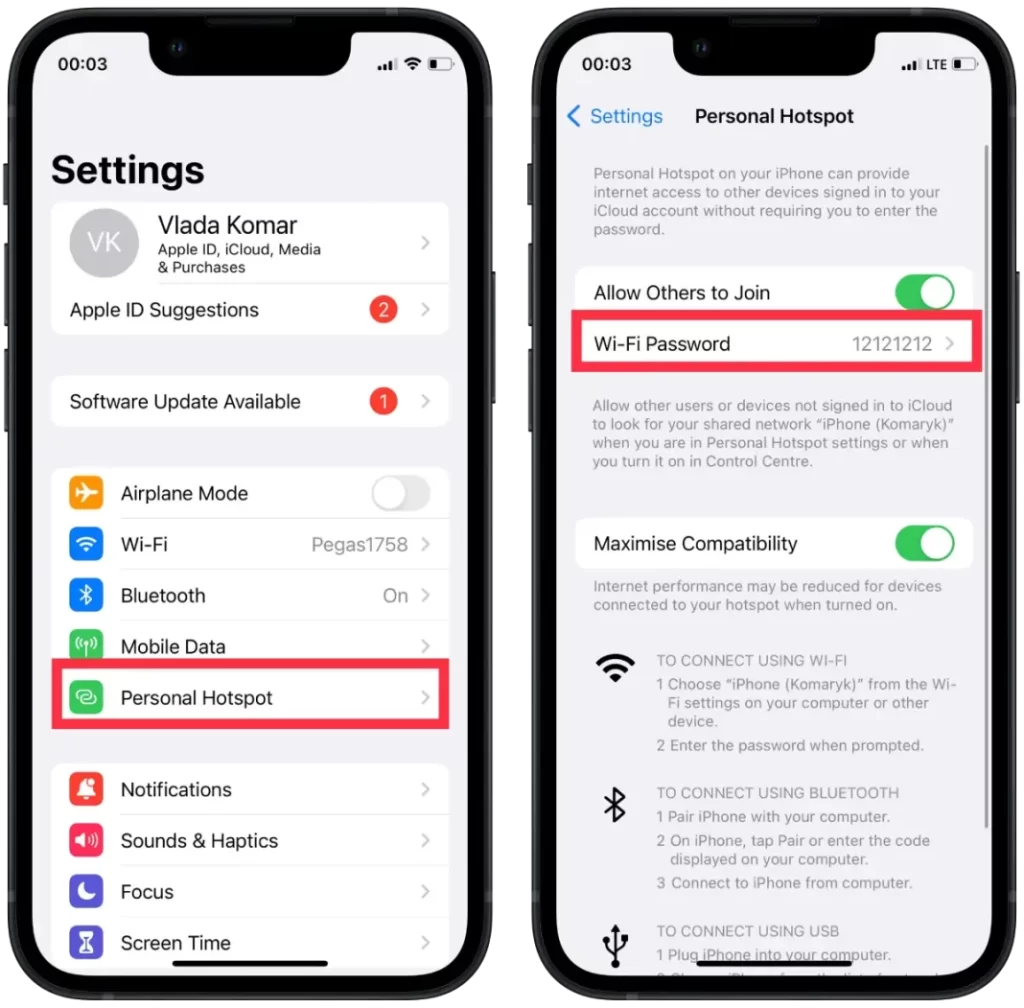
- Μετακινήστε το iPhone σας κοντά στον Mac σας.
- Πατήστε “Κοινή χρήση κωδικού πρόσβασης”.
Στη συνέχεια, το iPhone θα χρησιμοποιήσει το Bluetooth για να στείλει τον κωδικό πρόσβασης hotspot στον Mac σας. Ο Mac σας θα εισάγει αυτόματα τον κωδικό πρόσβασης και θα συνδεθεί στο προσωπικό hotspot του iPhone σας.
Γιατί δεν μπορείτε να μοιραστείτε τον κωδικό πρόσβασης Wi-Fi από το iPhone στον Mac;
Μπορεί να υπάρχουν διάφοροι λόγοι για τους οποίους δεν μπορείτε να μοιραστείτε τον κωδικό πρόσβασης Wi-Fi από το iPhone στον Mac σας. Μερικοί από αυτούς τους λόγους περιλαμβάνουν:
Διαφορετικοί λογαριασμοί iCloud
Για την κοινή χρήση του κωδικού πρόσβασης Wi-Fi απαιτείται το iPhone και ο Mac να είναι εγγεγραμμένα στον ίδιο λογαριασμό iCloud. Εάν χρησιμοποιείτε διαφορετικούς λογαριασμούς iCloud σε κάθε συσκευή, δεν θα μπορείτε να μοιραστείτε τον κωδικό πρόσβασής σας στον Mac. Αυτό συμβαίνει επειδή το iCloud Keychain, το οποίο αποθηκεύει τους κωδικούς πρόσβασης Wi-Fi, συγχρονίζεται μεταξύ των συσκευών που είναι συνδεδεμένες στον ίδιο λογαριασμό iCloud.
Παλαιότερες εκδόσεις Mac ή iOS
Για την κοινή χρήση κωδικού πρόσβασης Wi-Fi απαιτείται τόσο το iPhone όσο και ο Mac σας να χρησιμοποιούν την τελευταία έκδοση των αντίστοιχων λειτουργικών τους συστημάτων. Εάν κάποια από τις δύο συσκευές τρέχει παλαιότερη έκδοση, ενδέχεται να μην μπορείτε να μοιραστείτε τον κωδικό πρόσβασης. Αυτή η λειτουργία είναι διαθέσιμη σε συσκευές που εκτελούν iOS 11 και νεότερη έκδοση και macOS High Sierra και νεότερη έκδοση.
Το Bluetooth είναι απενεργοποιημένο
Η κοινή χρήση κωδικού πρόσβασης Wi-Fi απαιτεί την ενεργοποίηση του Bluetooth τόσο στο iPhone όσο και στον Mac σας. Εάν έχετε απενεργοποιήσει το Bluetooth σε οποιαδήποτε συσκευή, δεν θα μπορείτε να μοιραστείτε τον κωδικό πρόσβασης.
Το δίκτυο Wi-Fi δεν αποθηκεύεται στο iPhone
Για να λειτουργήσει η κοινή χρήση κωδικού πρόσβασης Wi-Fi, το iPhone σας πρέπει να έχει προηγουμένως συνδεθεί στο δίκτυο Wi-Fi που θέλετε να μοιραστείτε τον κωδικό πρόσβασης. Εάν το δίκτυο δεν είναι αποθηκευμένο στο iPhone σας, δεν θα μπορείτε να μοιραστείτε τον κωδικό πρόσβασης. Για να ενταχθείτε στο δίκτυο στο iPhone σας, μεταβείτε στις Ρυθμίσεις και Wi-Fi, επιλέξτε το όνομα του δικτύου και εισαγάγετε τον κωδικό πρόσβασης. Μόλις το iPhone σας συνδεθεί επιτυχώς στο δίκτυο, θα πρέπει να μπορείτε να μοιραστείτε τον κωδικό πρόσβασης με τον Mac σας.